3Dmax怎么创建一副茶盖碗? 3Dmax盖碗的建模方法
时间:2019-04-09 09:49:46 魔新豆网
3Dmax中想要制作一个茶盖碗模型,该怎么制作呢?下面我们就来看看3Dmax盖碗的建模方法,请看下文详细介绍。

1、打开3Dmax2012软件,点击【创建】-【图形】-【矩形】,在作图区域绘制一个矩形参考线图案并按图示设置好矩形的各个参数;
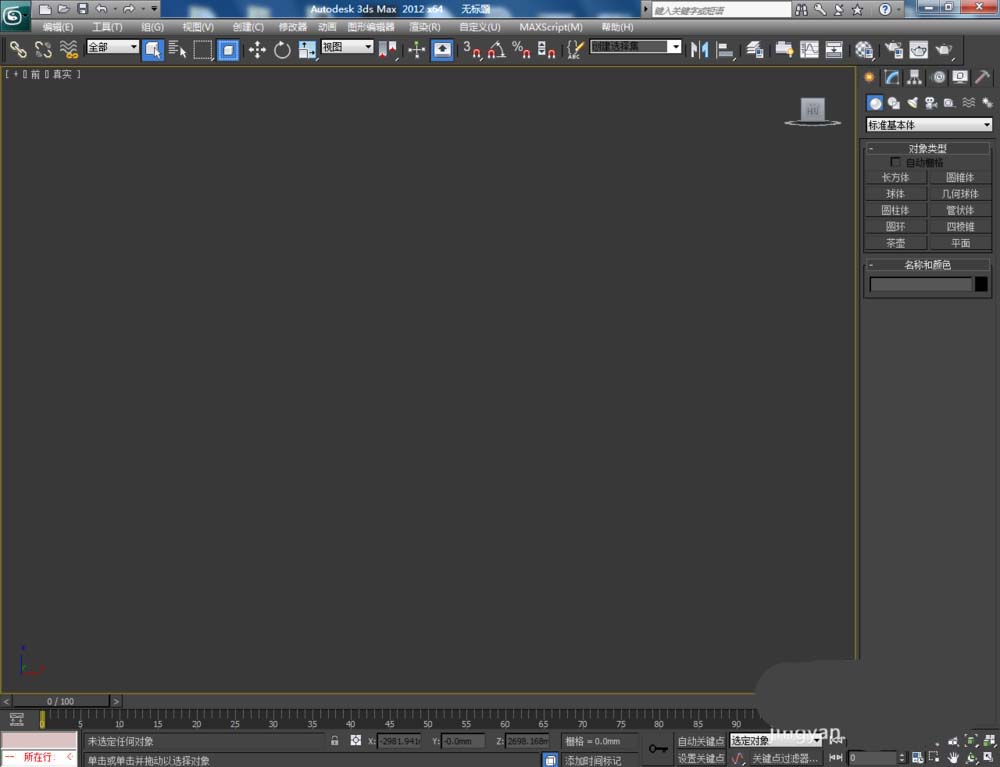
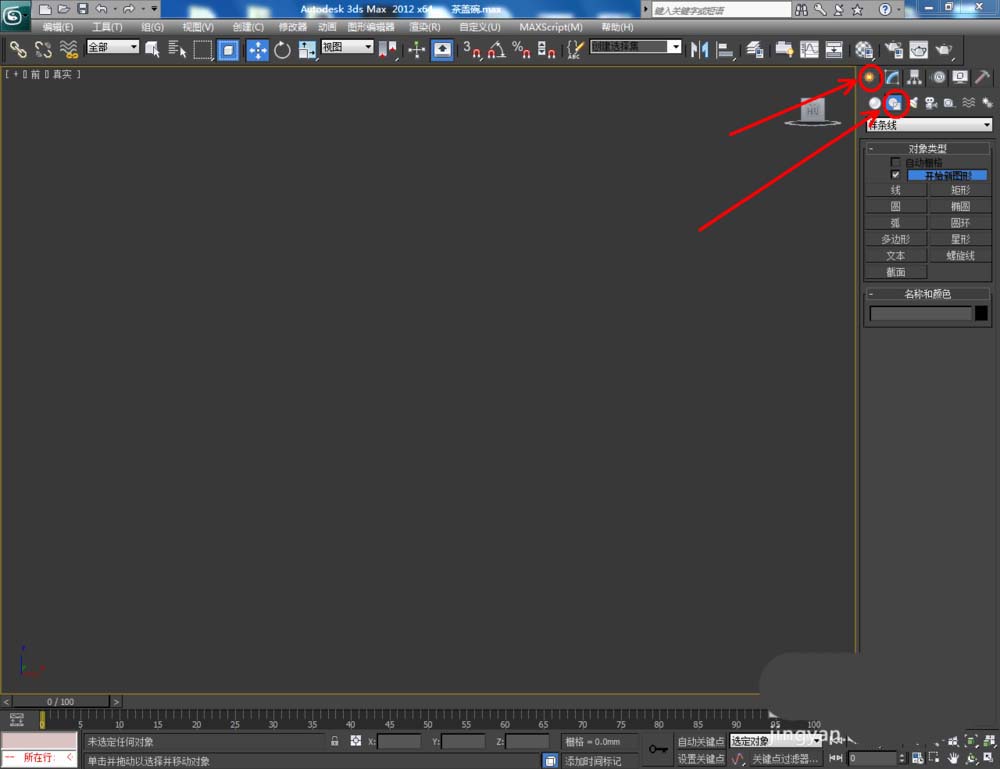
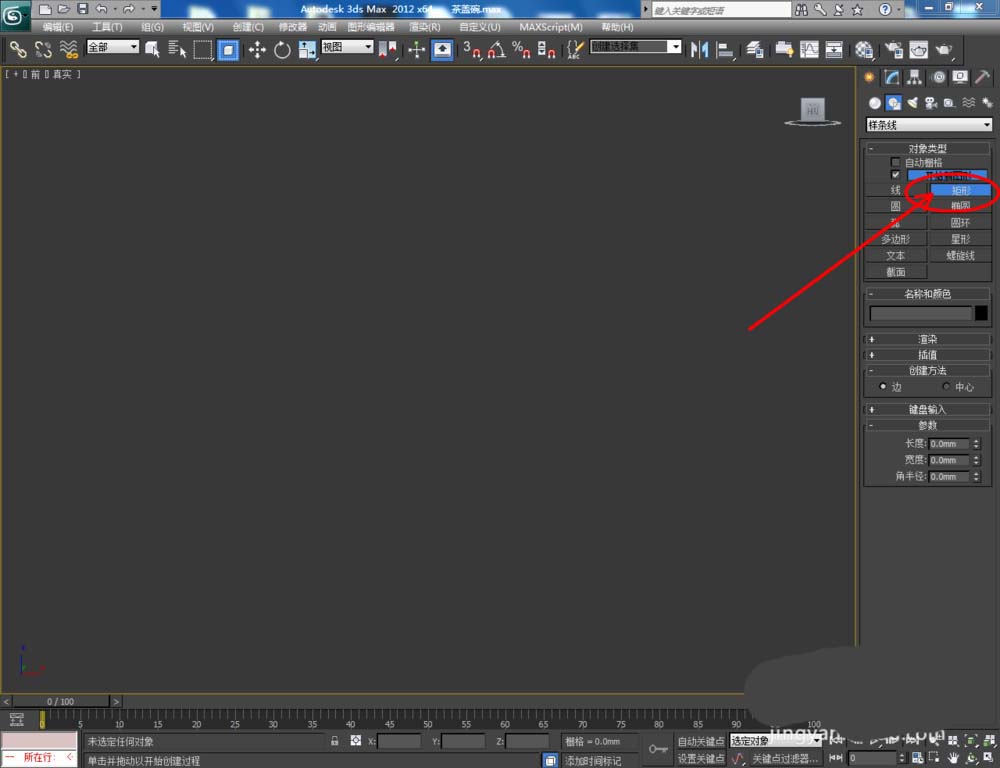
2、点击【创建】-【图形】-【线】,在作图区域绘制两个多变图案。点击右边工作区中的【顶点】图标,按图示对图案1上的点进行平滑圆化处理,完成茶碗剖面图案的制作(如图所示);
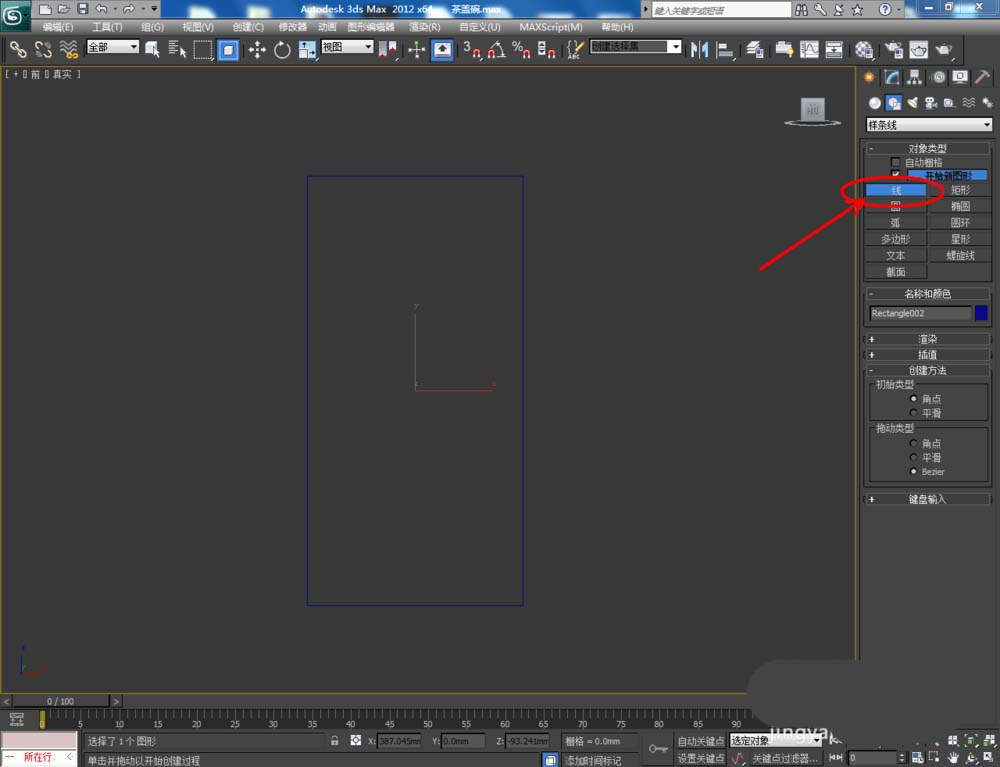
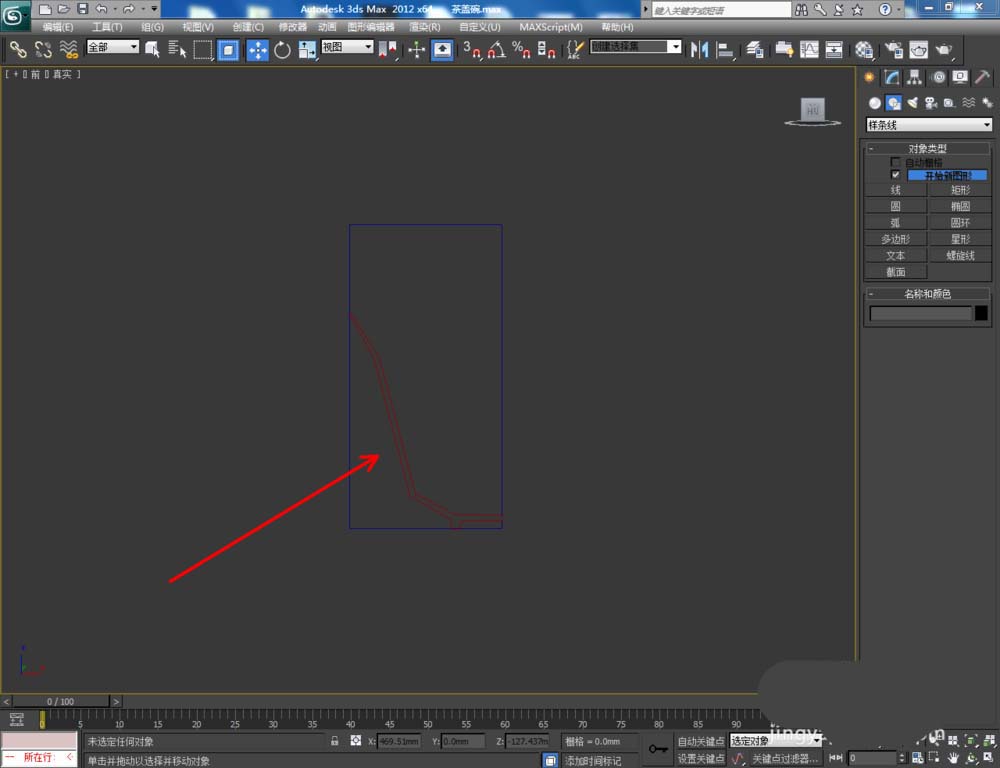
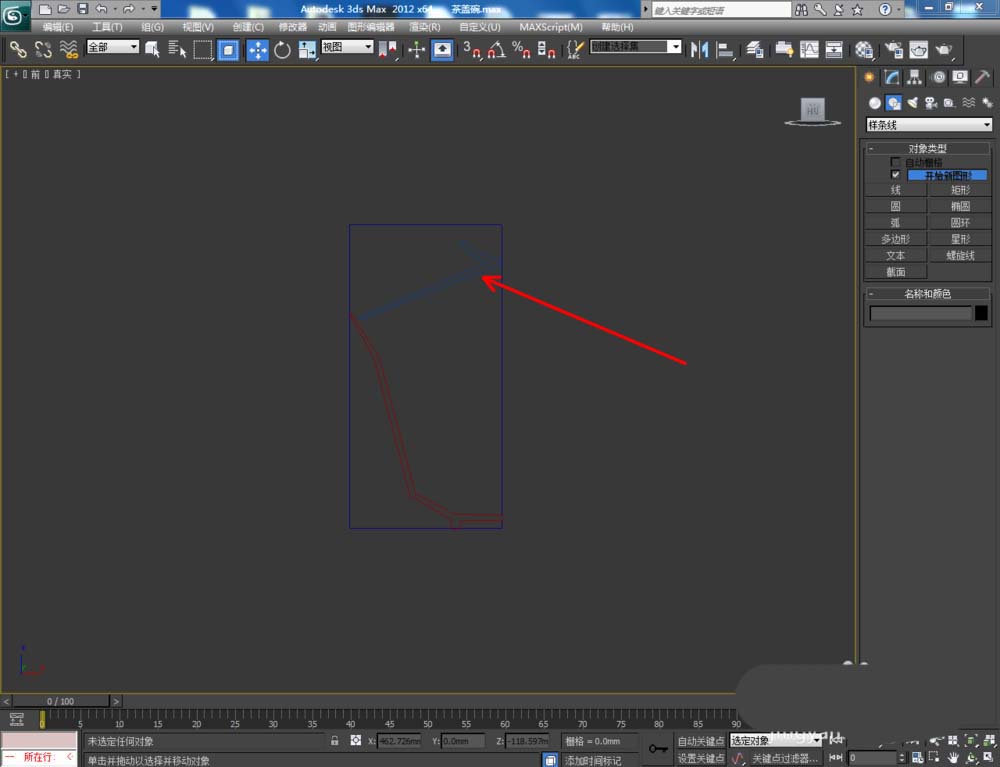
3、点击【顶点】图标,选中图案2上的点后,对选点进行位置调整并将其进行平滑圆化处理。完成后,选中两个图案,点击【对象颜色】将图案的对象颜色设置为:黑色(如图所示);
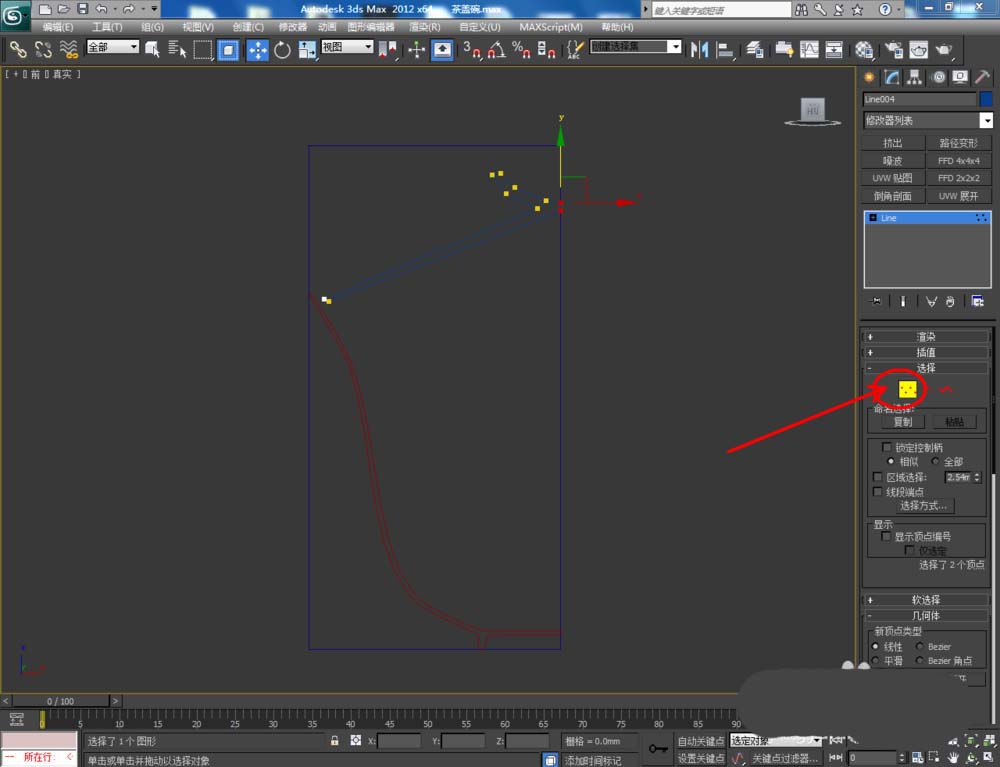
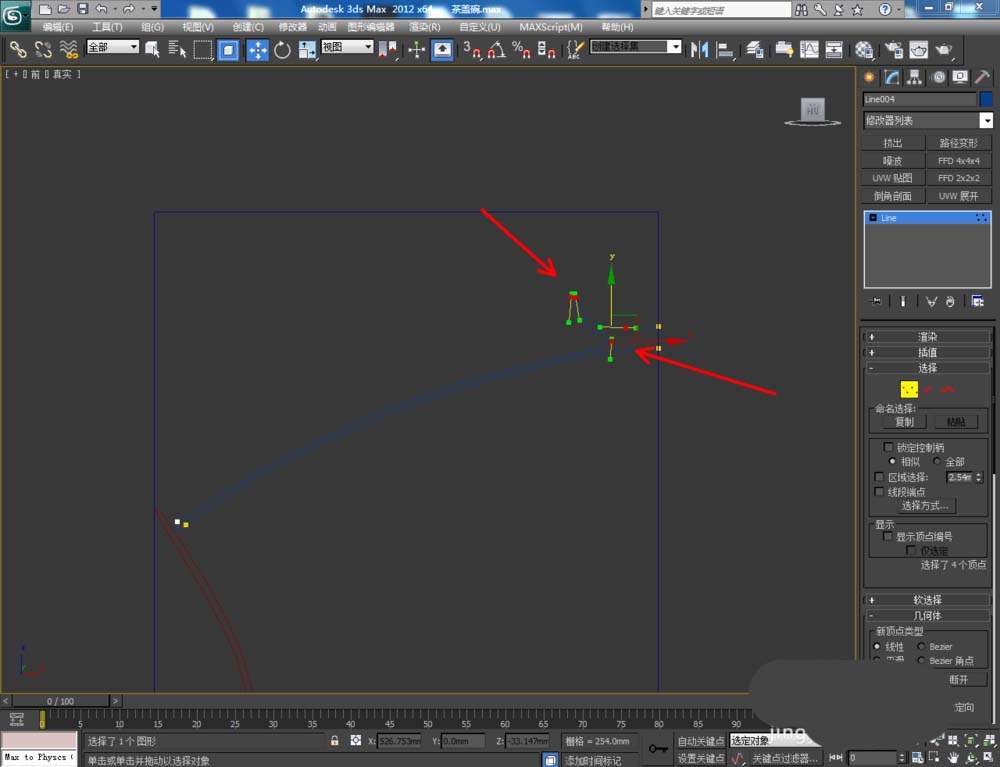
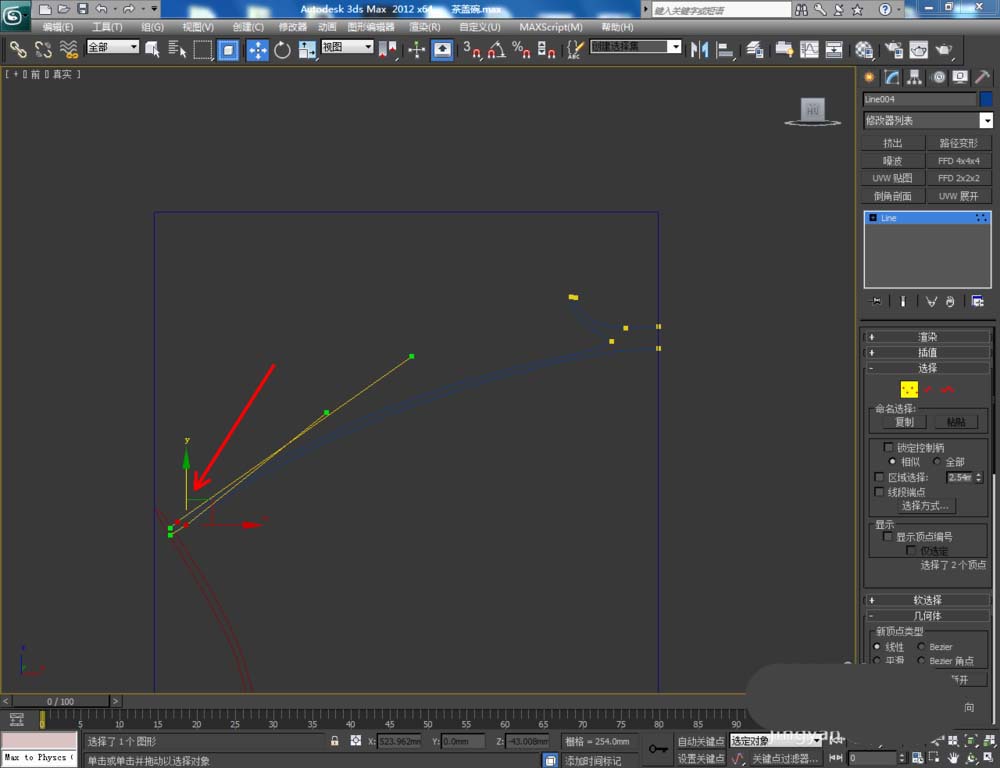
上一页12 下一页 阅读全文
本文标签:
